💡 Ten artykuł jest przeznaczony dla osób, które pomyślnie zarejestrowały domenę w Namecheap.
Jak dodać domenę do Twojego konta MailerLite?
Przejdź do strony Ustawienia konta i kliknij zakładkę Domeny.
Przy sekcji Domeny wysyłające, kliknij Dodaj domenę.
Wprowadź adres e-mail, z którego chcesz wysyłać kampanie i kliknij Zapisz.
Wejdź na Twoją skrzynkę pocztową i sprawdź e-mail weryfikacyjny. Następnie postępuj zgodnie z zawartą w nim instrukcją jak zweryfikować adres e-mail.
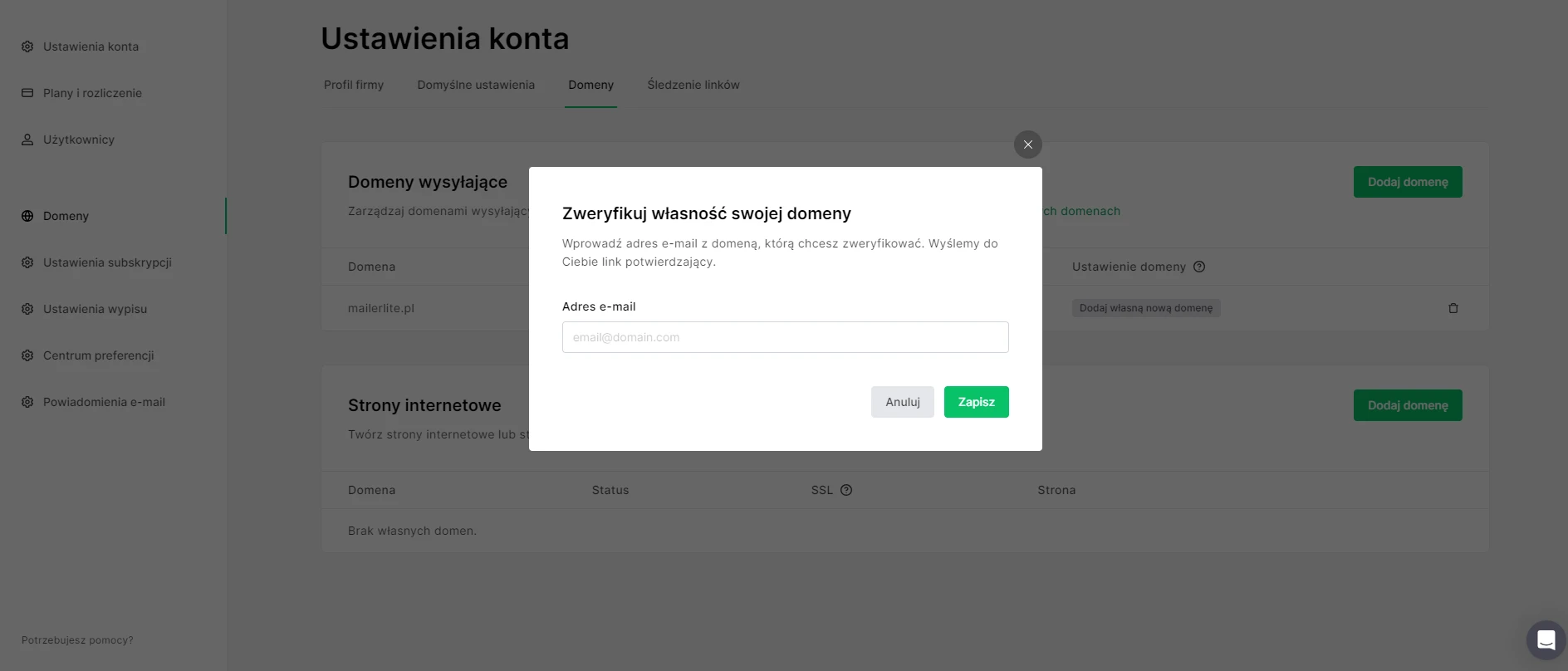
📧 Nie widzisz e-maila weryfikacyjnego na skrzynce?
Jeśli nie widzisz e-maila weryfikacyjnego, skorzystaj z funkcji Ponowne przesłanie e-maila weryfikacyjnego lub skontaktuj się z nami, aby otrzymać dodatkową pomoc.
5. Po dodaniu domeny kliknij przycisk Zweryfikuj. Pojawi się okno zawierające pola Nazwa i Wartość, niezbędne do skonfigurowania DKIM i SPF. Skopiuj te pola i zachowaj tę stronę otwartą.
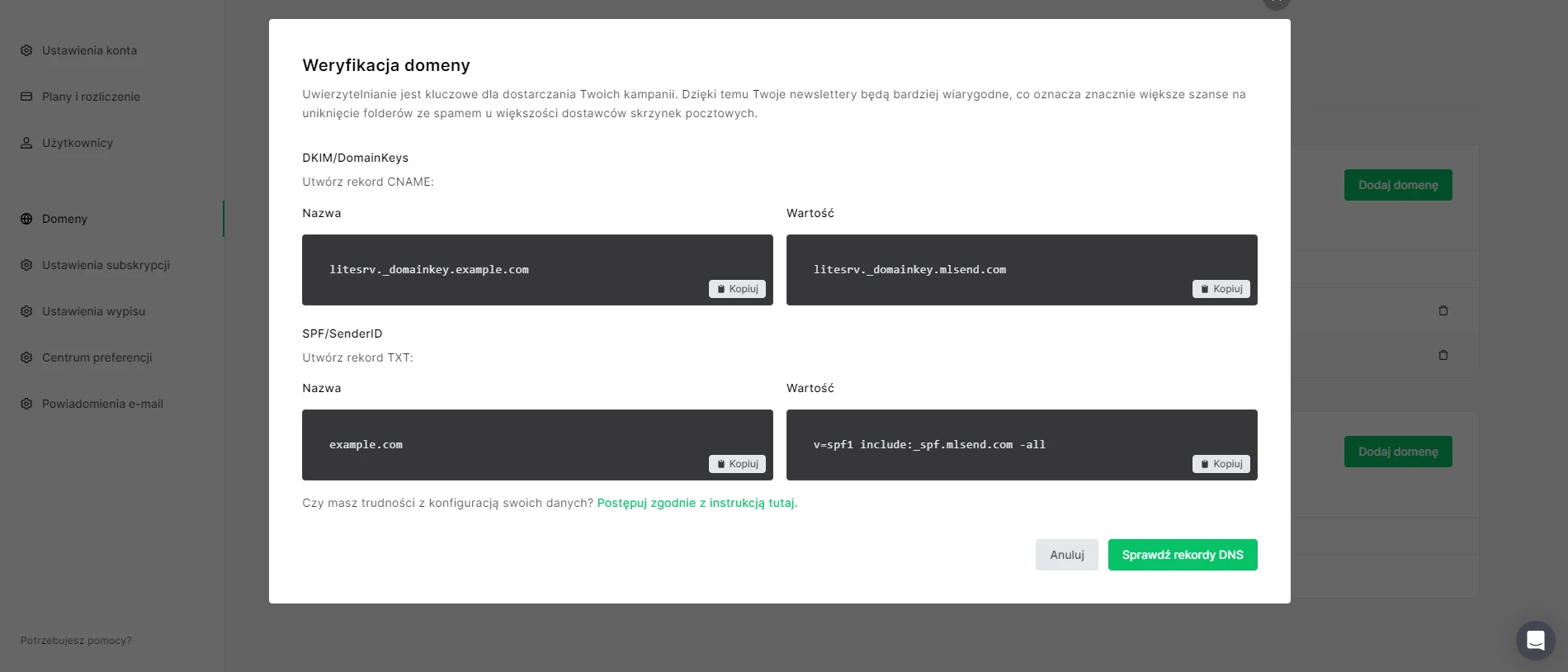
Po dodaniu domeny kliknij przycisk Uwierzytelnij. W oknie pojawią się pola Nazwa i Wartość Twoich rekordów DKIM i SPF. Zachowaj tę stronę otwartą, aby później skopiować wartości pól.
Jak uzyskać dostęp do strony DNS w Namecheap?
⚠️ Zgodnie z dokumentacją Namecheap, możliwe jest ustawienie rekordów TXT, SPF, DKIM i DMARC w Twoim koncie Namecheap tylko wtedy, gdy Twoja domena wskazuje na hostowanie BasicDNS, PremiumDNS lub FreeDNS.
Jeśli Twoja domena wskazuje na hosting DNS w Namecheap Web Hosting, możesz dodać rekordy DNS w swoim cPanel.
Aby rozpocząć uwierzytelnianie:
Zaloguj się do Twojego konta w Namecheap.
Wybierz Domain List (Lista domen) z lewej strony.
Kliknij Manage (Zarządzaj) obok swojej domeny.
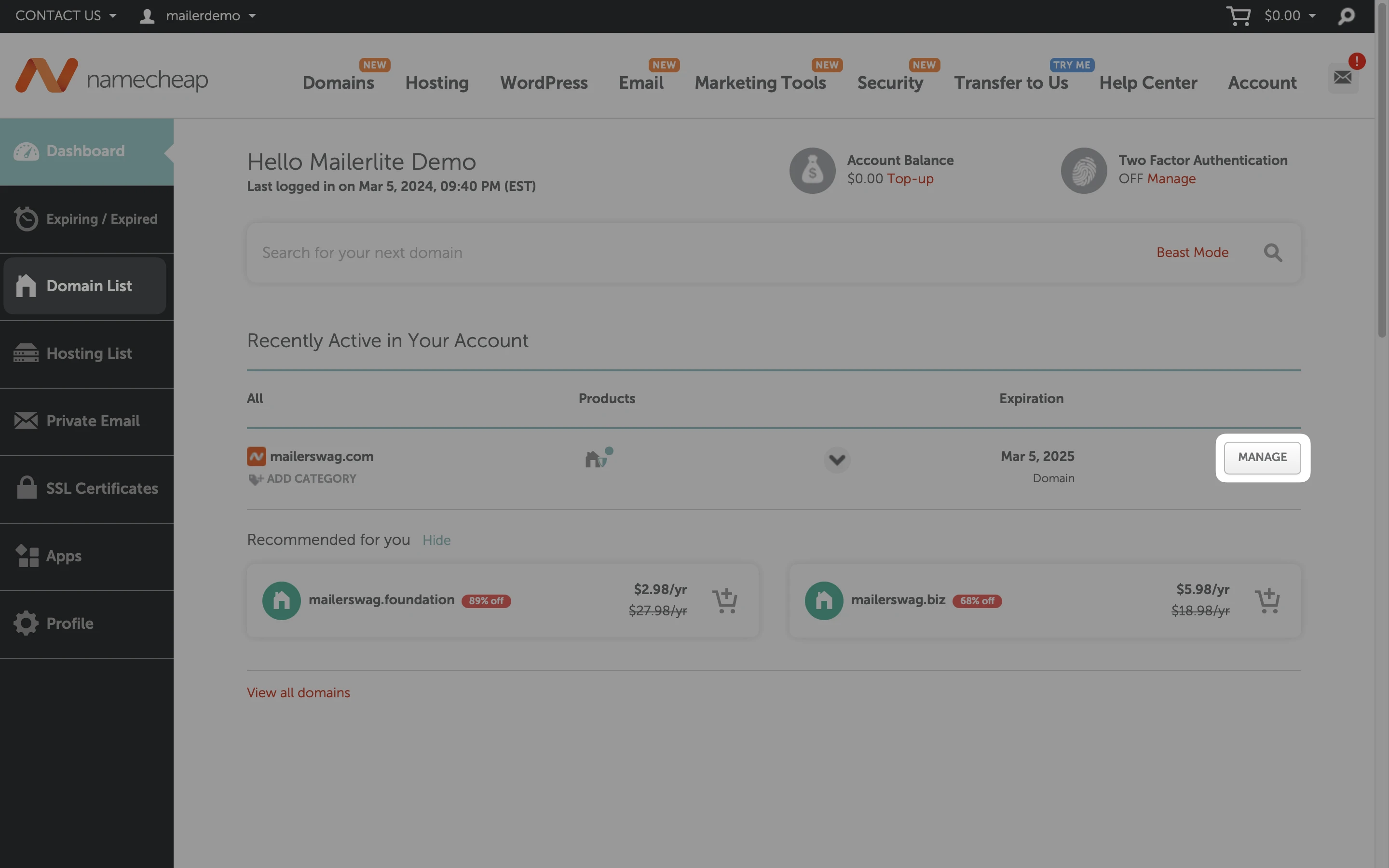
4. Przejdź do Advanced DNS (Zaawansowanego DNS).
5. Kliknij Add new record (Dodaj nowy rekord).

Jak dodać rekord DKIM?
Wybierz CNAME jako rekord Type.
W polu Host wpisz
litesrv._domainkeyW polu Value (Wartość) wpisz
litesrv._domainkey.mlsend.comKliknij Save changes (Zapisz zmiany).
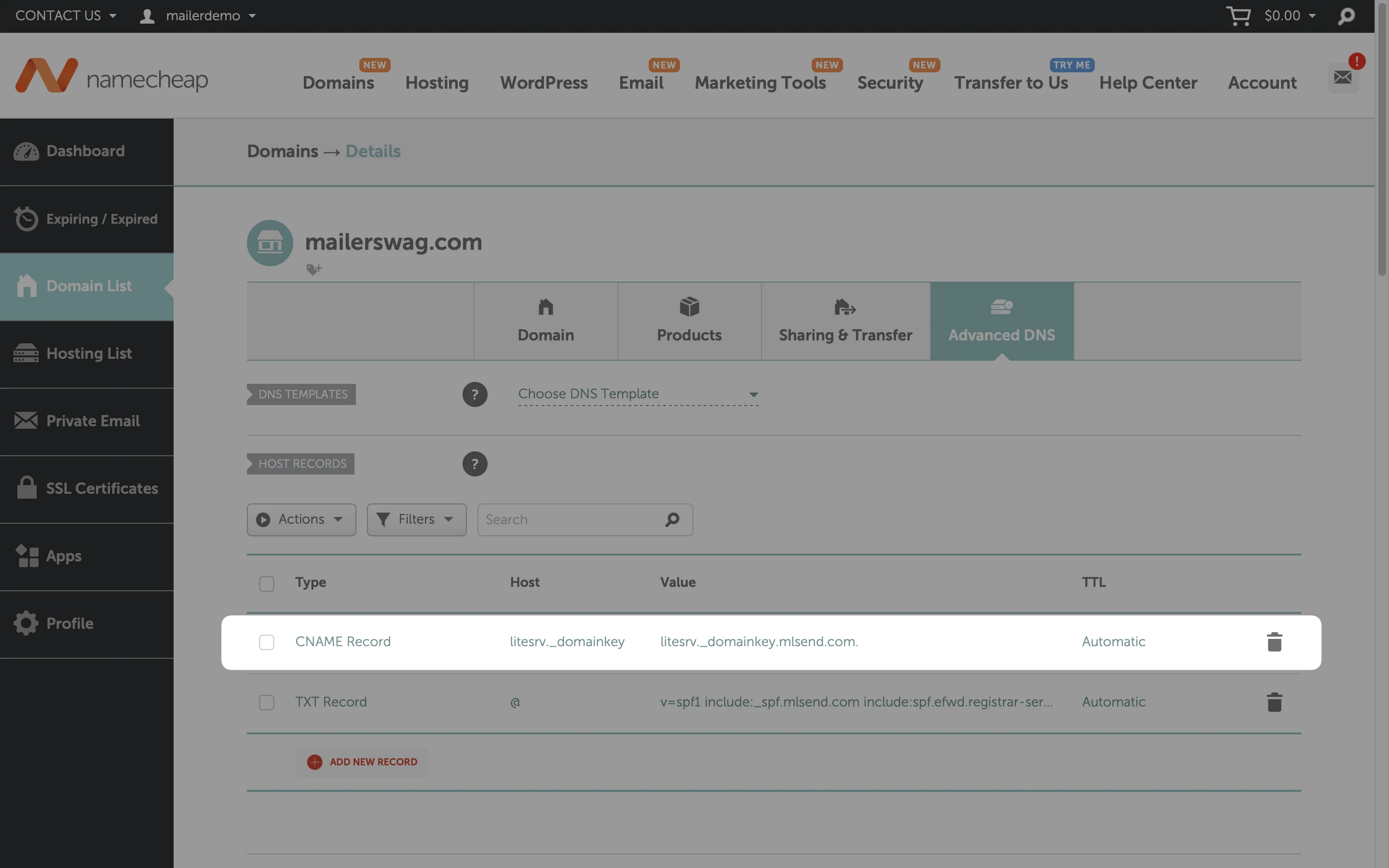
Jak dodać rekord SPF?
Kliknij Add new record (Dodaj nowy rekord).
Wybierz TXT jako rekord Type.
W polu Host wpisz
@.W polu Value (Wartość) wpisz wartość SPF podaną w Twoim koncie MailerLite.
Kliknij Save changes (Zapisz zmiany).

Wróć do okna uwierzytelniania w Twoim koncie MailerLite i kliknij zielony przycisk Sprawdź rekordy DNS. Po zatwierdzeniu obu rekordów Twoja nowa domena zostanie wyświetlona jako Zweryfikowana ✅.
Masz inne pytania? Zajrzyj do naszego przewodnika: Rozwiązywanie problemów: Autentykacja domeny.
Jeśli potrzebujesz pomocy z uwierzytelnianiem domeny, zalecamy bezpośredni kontakt z pomocą techniczną Namecheap. Ich stronę wsparcia znajdziesz tutaj.